Muitas pessoas preferem a experiência de leitura digital, dispensando a necessidade de livros físicos. E-books oferecem uma praticidade superior em relação a edições impressas, que são suscetíveis a danos e desgastes. Se você valoriza a integridade dos seus livros, optar por e-books é uma excelente escolha. O formato MOBI, amplamente utilizado na internet, proporciona flexibilidade na leitura. Contudo, para desfrutar dessa experiência, é essencial saber como abrir arquivos MOBI no Android. Felizmente, existem diversas aplicações disponíveis que facilitam a leitura nesse formato. Este artigo tem como objetivo guiar você pelo processo de abertura de arquivos EPUB e MOBI no seu dispositivo Android.

Como visualizar arquivos MOBI em dispositivos Android
Um arquivo MOBI, essencialmente, é um e-book no formato Mobipocket, utilizado para armazenar livros e textos digitais. Algumas das suas características distintivas incluem:
- A possibilidade de leitura em dispositivos móveis, mesmo com conexões de internet limitadas.
- Suporte para recursos como marcação de páginas, frames, scripts JavaScript e adição de notas.
- Compatibilidade com o padrão PRC, ampliando sua funcionalidade.
- Capacidade de lidar com conteúdo complexo, como índices, navegação avançada e compressão de dados.
Para abrir arquivos MOBI em um dispositivo Android, é necessário um aplicativo específico, já que o sistema operacional não oferece suporte nativo a esse formato. Vamos explorar algumas opções de aplicativos e como utilizá-los para acessar seus arquivos MOBI.
Observação: As configurações podem variar entre diferentes marcas e modelos de smartphones. As instruções a seguir foram elaboradas com base no sistema MIUI 11. Por favor, ajuste as etapas conforme necessário.
1. Utilizando o aplicativo Kindle
O Kindle é um dos aplicativos mais populares para leitura de livros, periódicos e revistas. Ele oferece uma vasta biblioteca e funcionalidades adicionais:
- Acesso a milhões de títulos.
- Dicionário e integração com a Wikipédia para enriquecer a leitura.
- Sincronização de leitura entre diferentes dispositivos.
- Permissão para leitura de amostras de livros antes da compra.
- Personalização da tela com ajuste de brilho, cor de fundo e tamanho da fonte.
- Suporte a formatos como AZW, MOBI, PDF, TXT, DOCX, DOC, RTF, PSZ e PRC.
Para abrir arquivos MOBI com o aplicativo Kindle, siga os passos abaixo:
1. Faça a instalação do aplicativo Kindle pela Google Play Store.
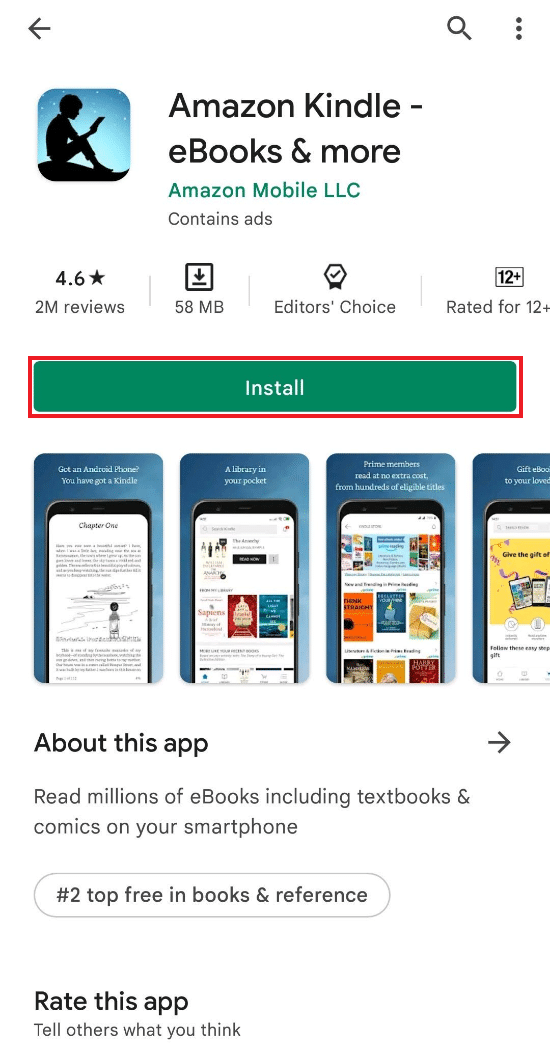
2. Acesse o Gerenciador de Arquivos, encontre e selecione a pasta ‘Download’.
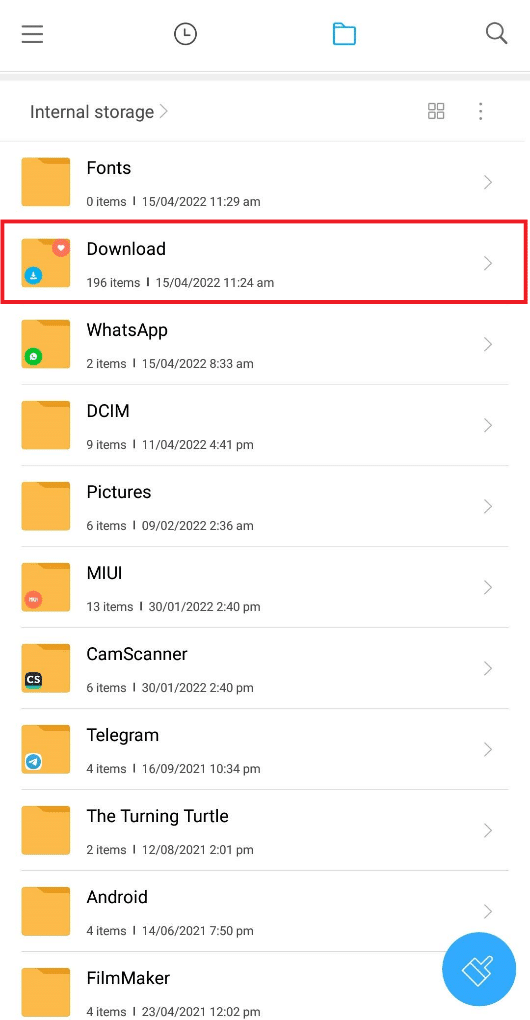
3. Escolha o arquivo MOBI desejado.
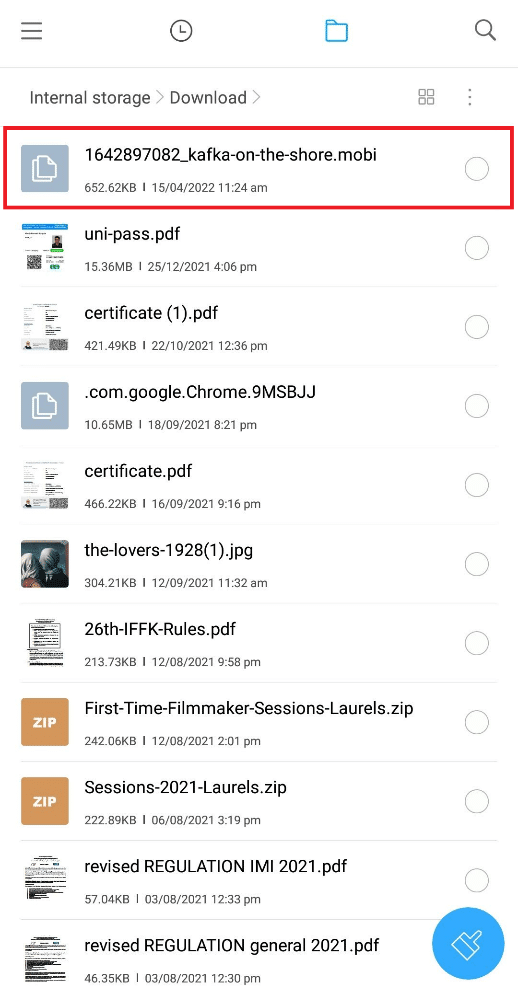
4. Selecione a opção ‘Mover’.
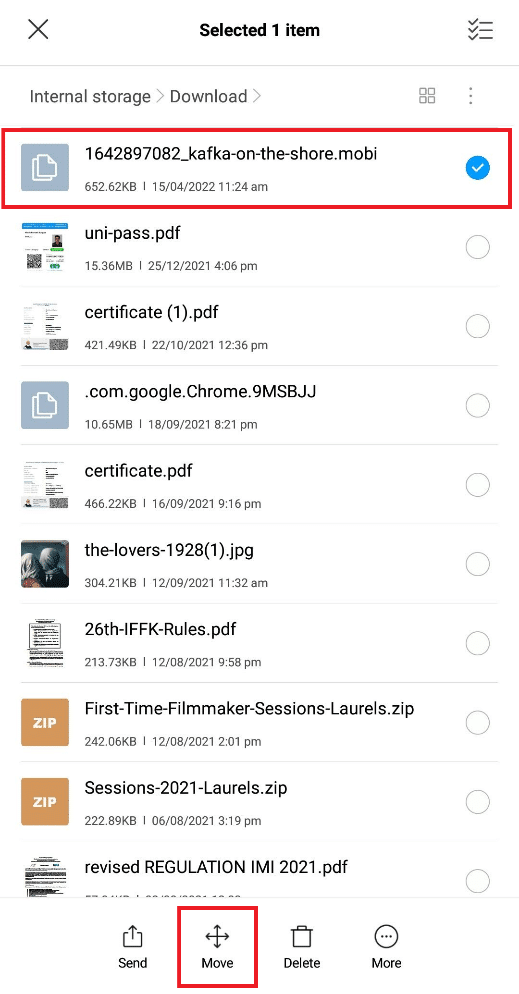
5. Escolha ‘Armazenamento interno’.
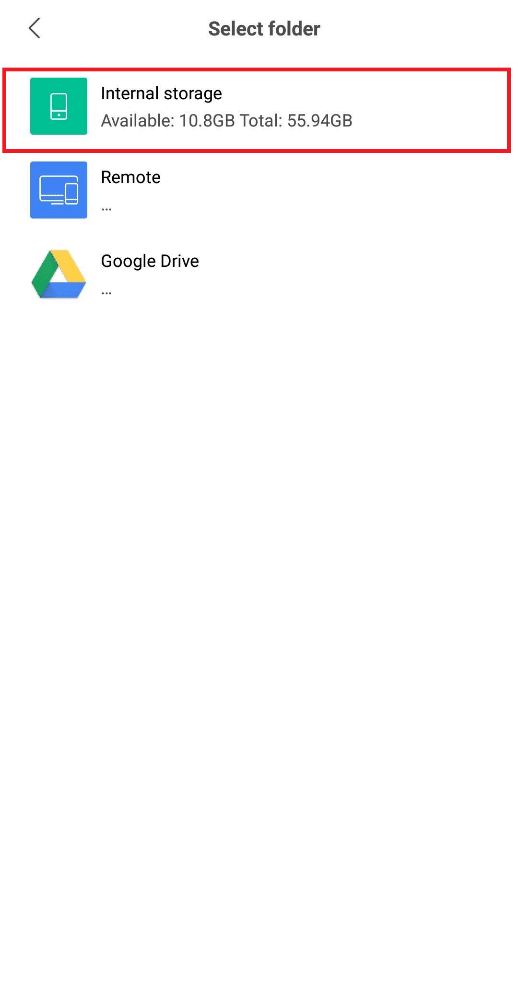
6. Selecione a pasta ‘Android’.
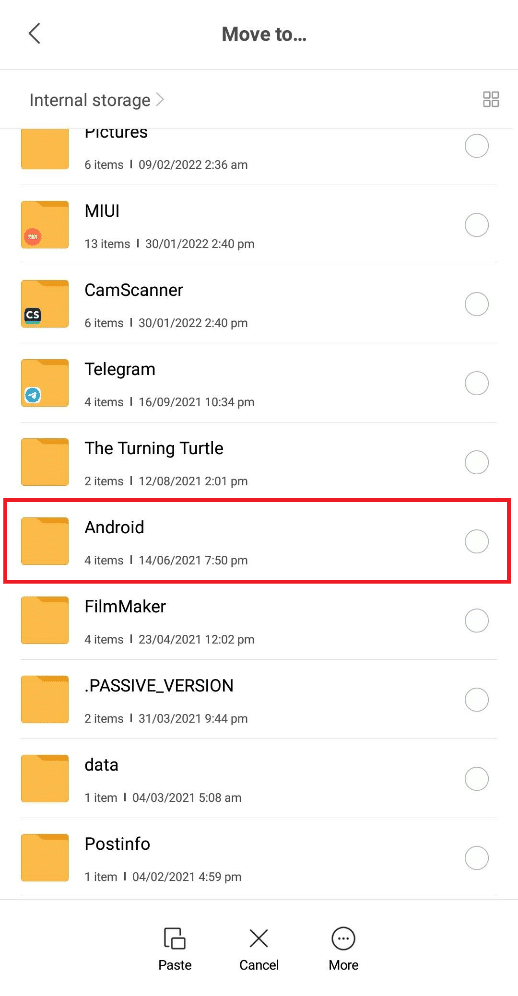
7. Escolha a pasta ‘data’.
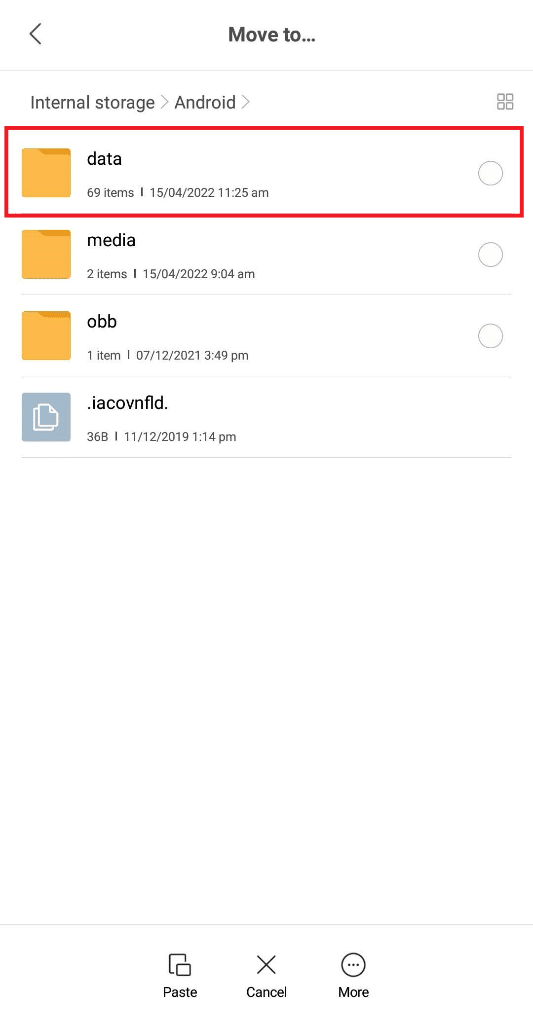
8. Localize e selecione a pasta ‘com.amazon.kindle’, que é a pasta do aplicativo Kindle.
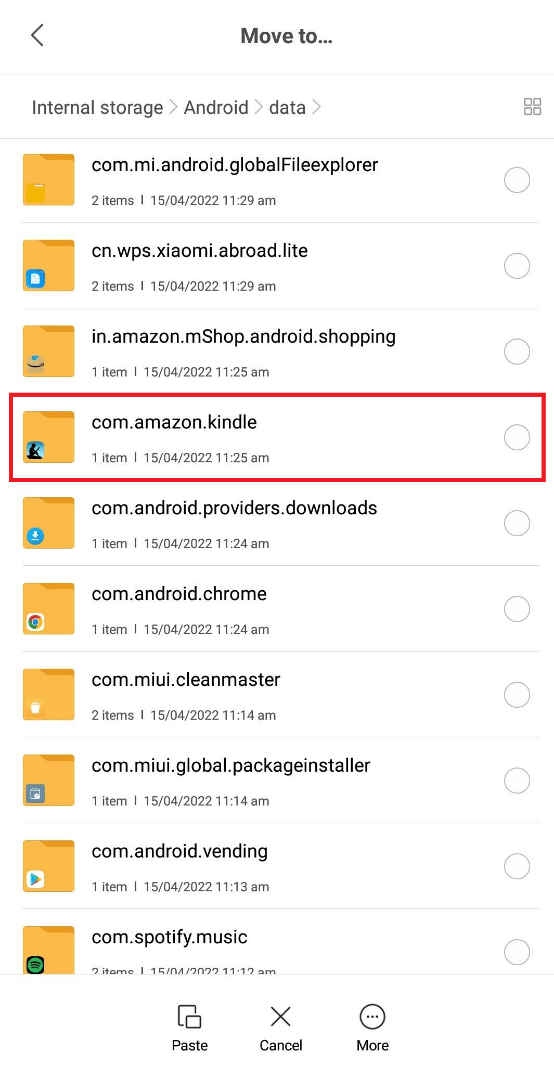
9. Acesse a pasta ‘files’.
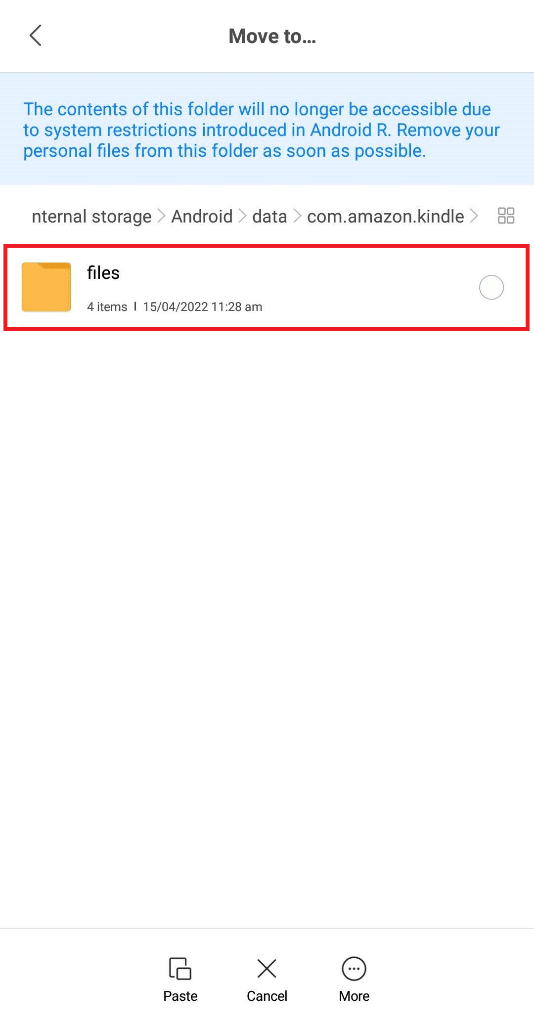
10. Selecione a opção ‘Colar’ para mover o arquivo para a pasta Kindle.
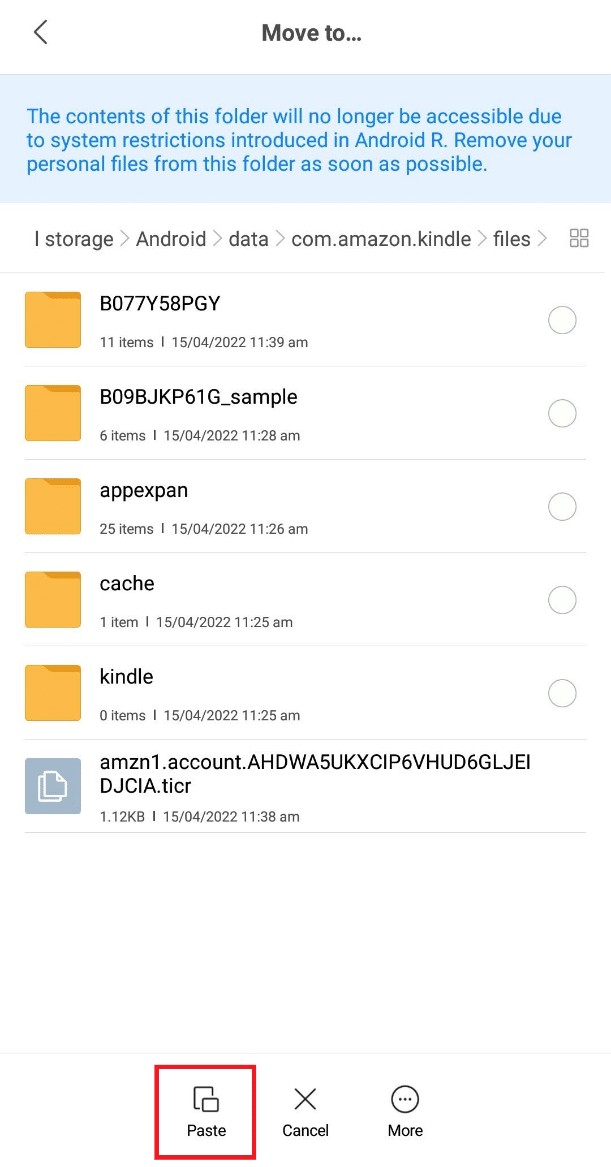
11. Aguarde a transferência do arquivo.
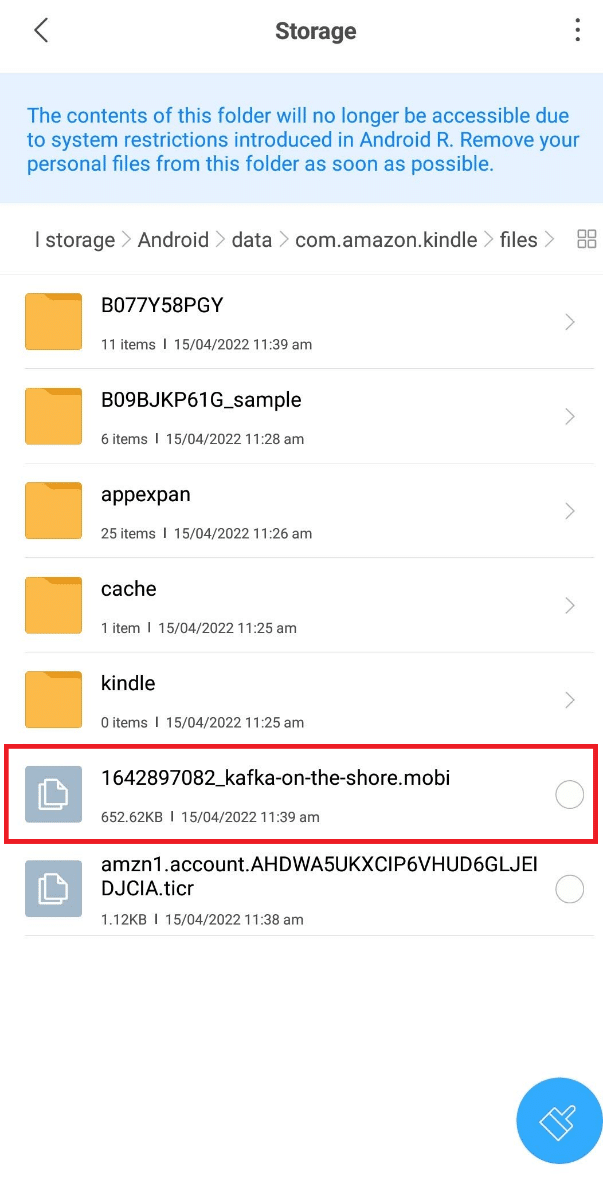
12. Abra o aplicativo Kindle e o arquivo estará disponível em ‘Sua Biblioteca’.
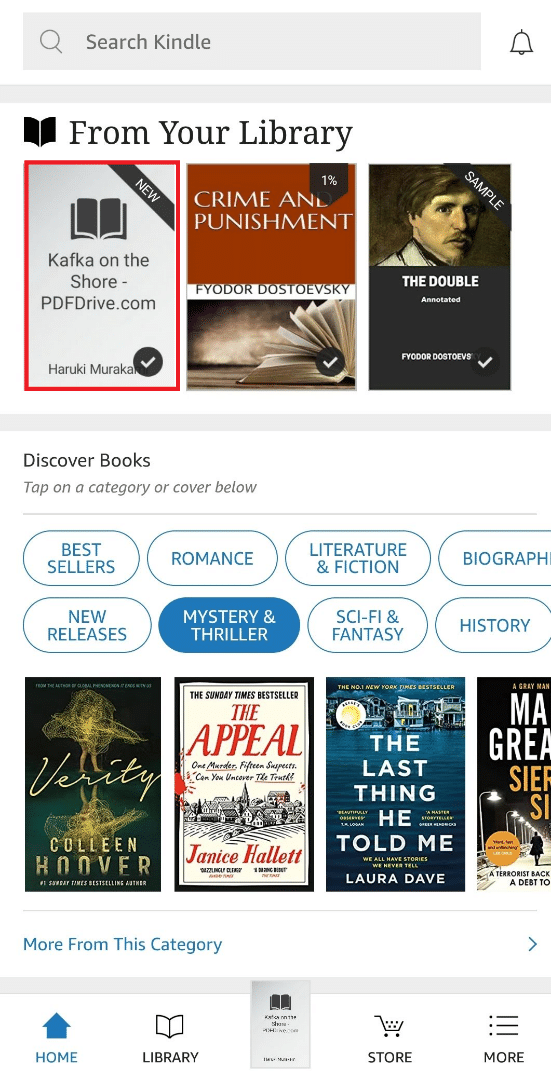
13. Toque no arquivo para iniciar a leitura.
2. Utilizando o eReader Prestigio: App Book Reader
O eReader Prestigio é outra opção popular para ler arquivos MOBI, com recursos interessantes:
- Compatibilidade com formatos como HTML, EPUB, DJVU, MOBI, TXT e ZIP.
- Funcionalidade de conversão de texto em fala (TTS) em vários idiomas.
- Digitalização da biblioteca de aplicativos para arquivos específicos.
- Acesso a um dicionário integrado.
- Modo noturno para reduzir o cansaço visual.
Veja como abrir arquivos MOBI com o eReader Prestigio:
1. Instale o aplicativo eReader Prestigio através da Google Play Store.
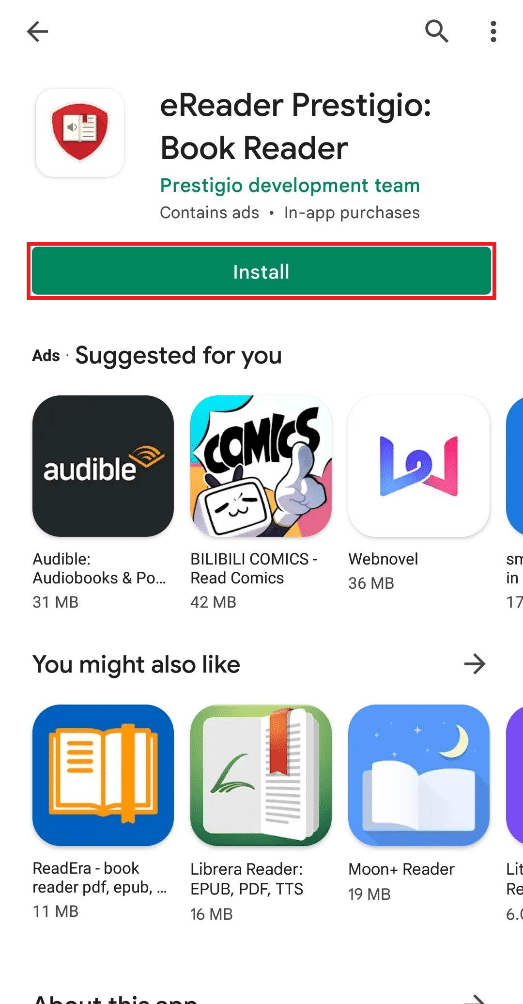
2. Após a instalação, abra o aplicativo e conceda as permissões solicitadas para acesso a arquivos.
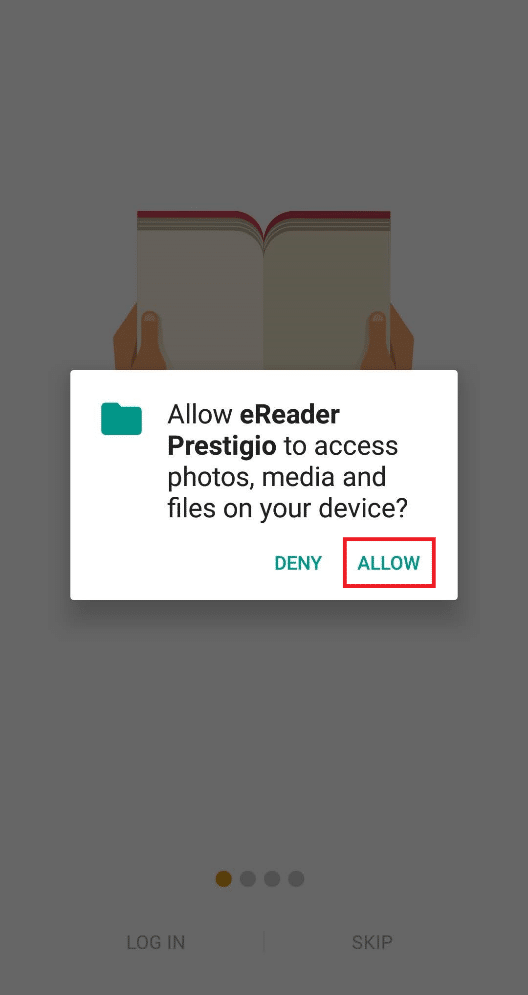
3. Selecione a opção “Ignorar” para acessar o aplicativo e começar a leitura. Você pode fazer login posteriormente.
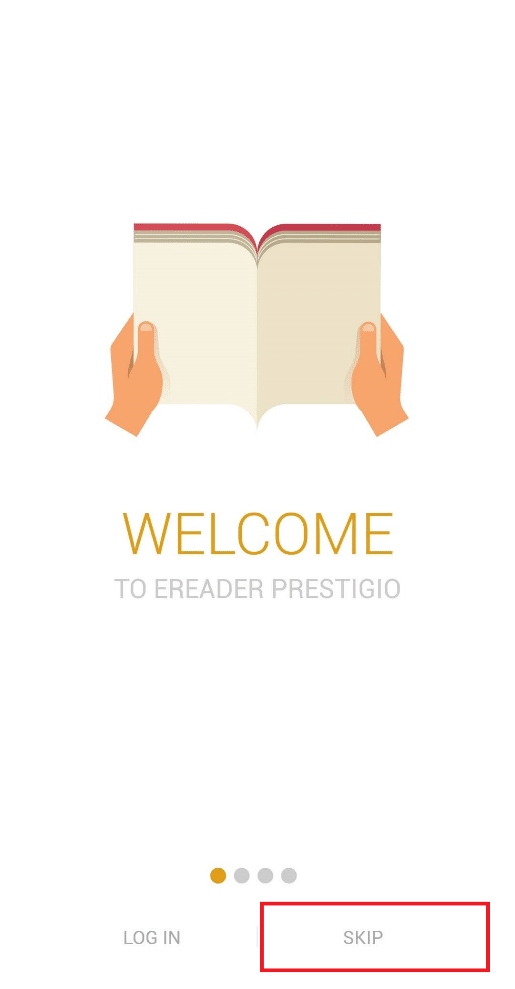
4. Toque no ícone de menu (três linhas horizontais) no canto superior esquerdo.

5. No menu, escolha a opção ‘Arquivos’.
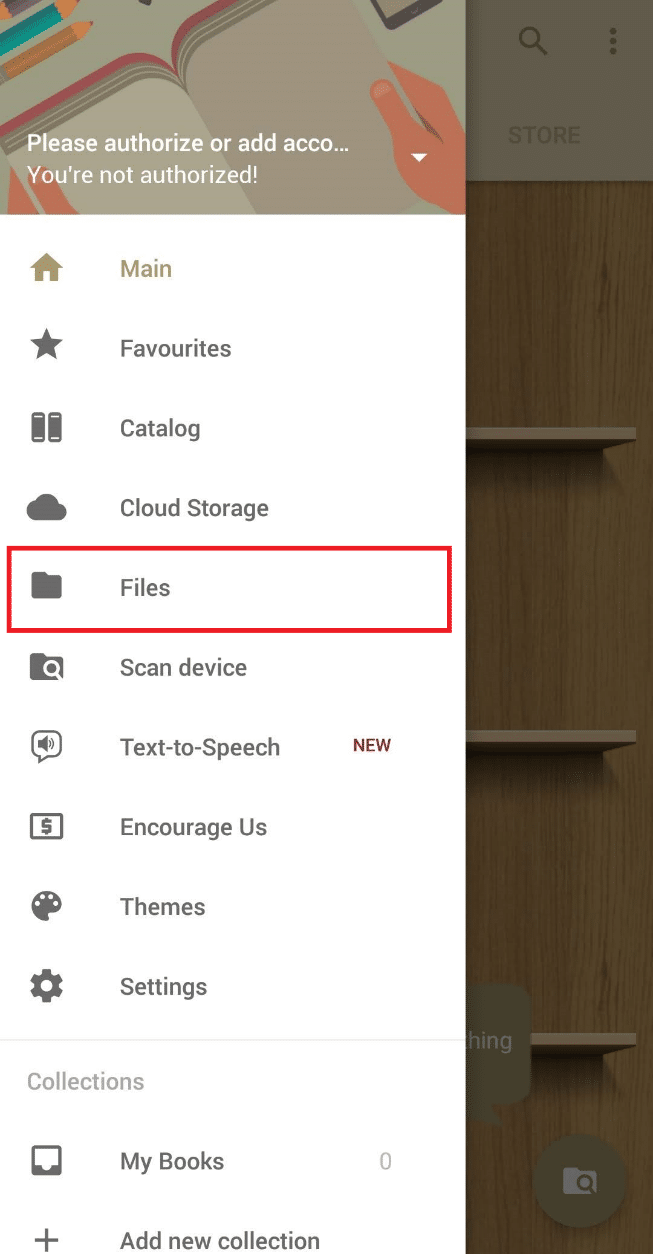
6. Selecione ‘Cartão SD’ para acessar o armazenamento do seu dispositivo.
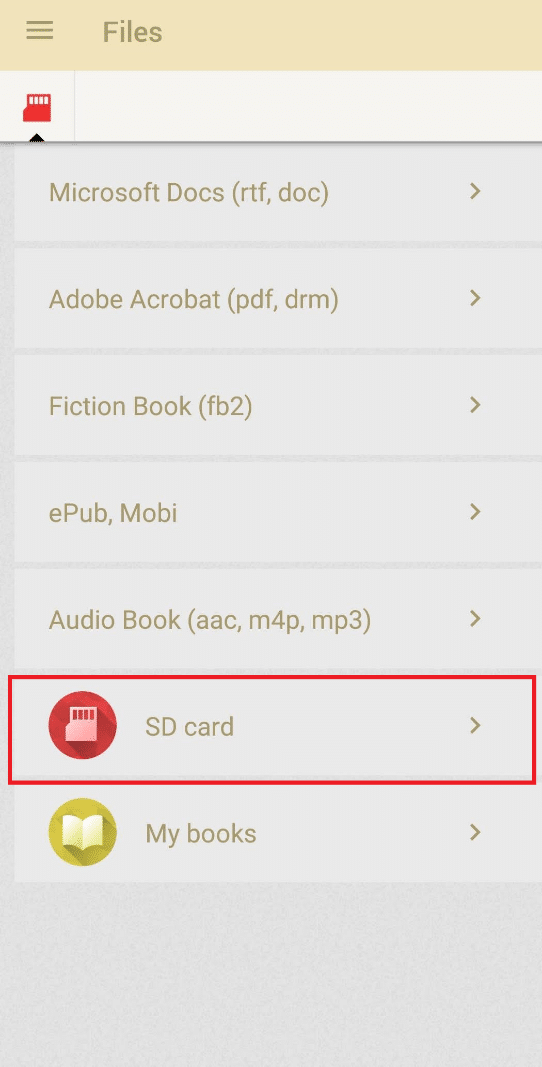
7. Localize e abra a pasta ‘Download’.
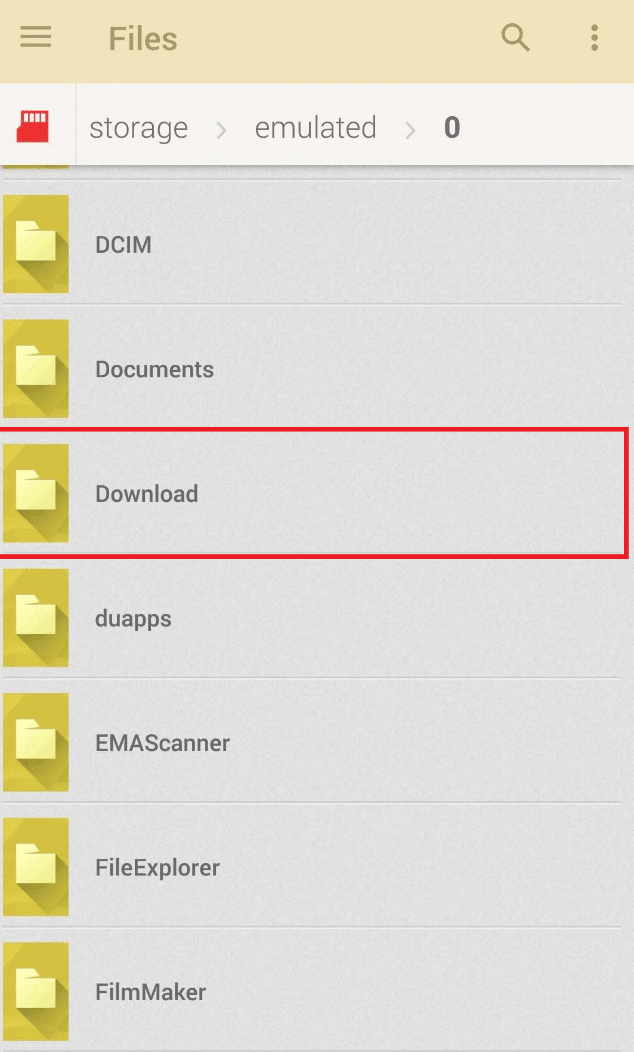
8. Encontre e selecione o arquivo MOBI para iniciar a leitura.
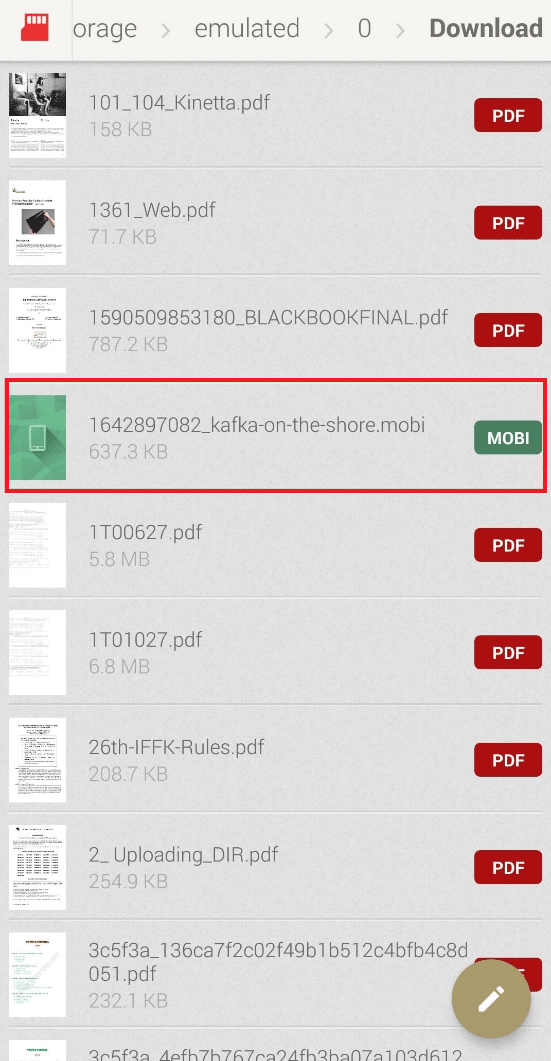
Seu arquivo MOBI estará pronto para leitura no aplicativo eReader Prestigio.
3. Utilizando o aplicativo Cool Reader
O Cool Reader é um aplicativo de leitura com características interessantes, tais como:
- Suporte a texto para fala (TTS) e catálogos online (OPDS).
- Reformatação automática de arquivos TXT e leitura de arquivos zip.
- Navegador de arquivos integrado para fácil acesso a leituras recentes.
- Compatibilidade com formatos como TXT, RTF, MOBI, HTML, DOC e PML.
Siga os passos abaixo para abrir arquivos MOBI com o Cool Reader:
1. Instale o aplicativo Cool Reader no seu dispositivo.
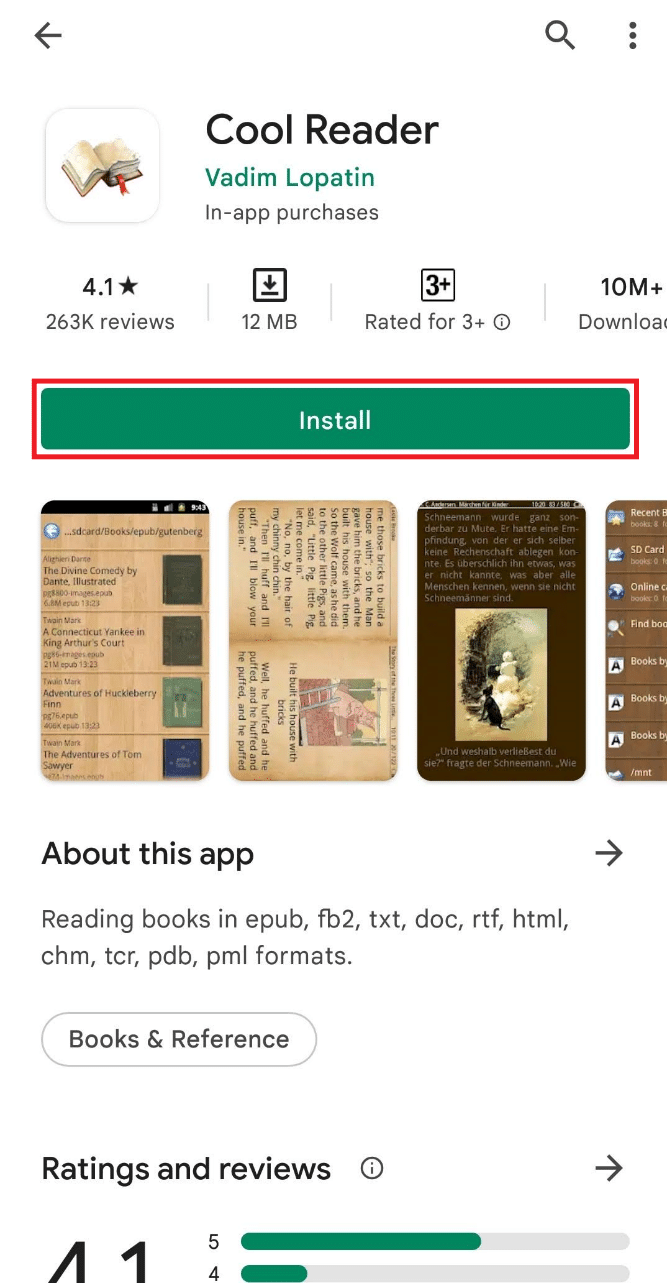
2. Abra o aplicativo e conceda as permissões de acesso a arquivos.
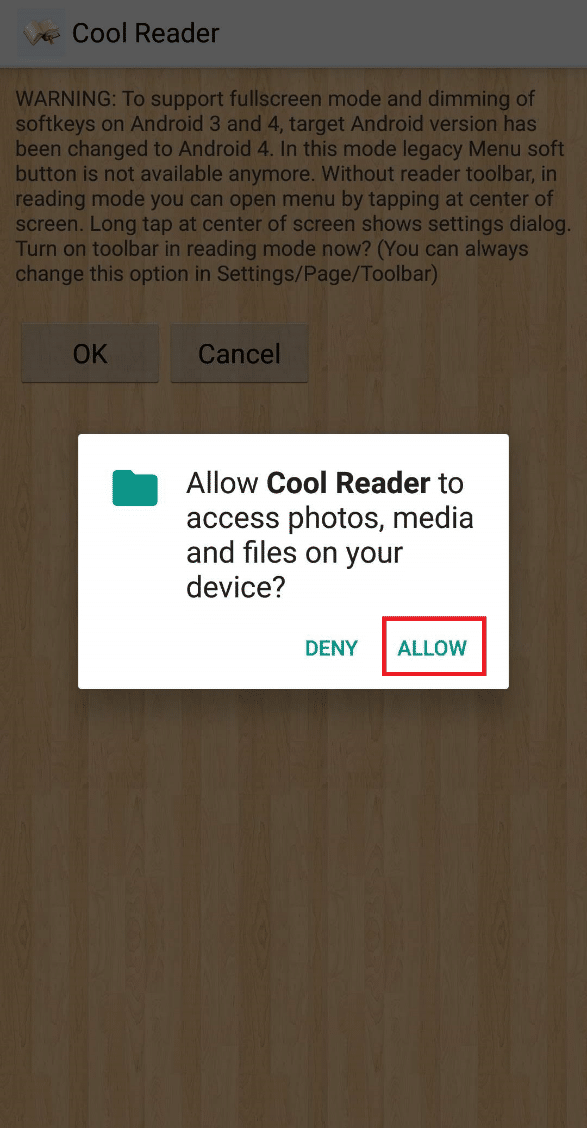
3. Selecione a opção ‘SD’ na seção ‘Navegar pelo sistema de arquivos’.
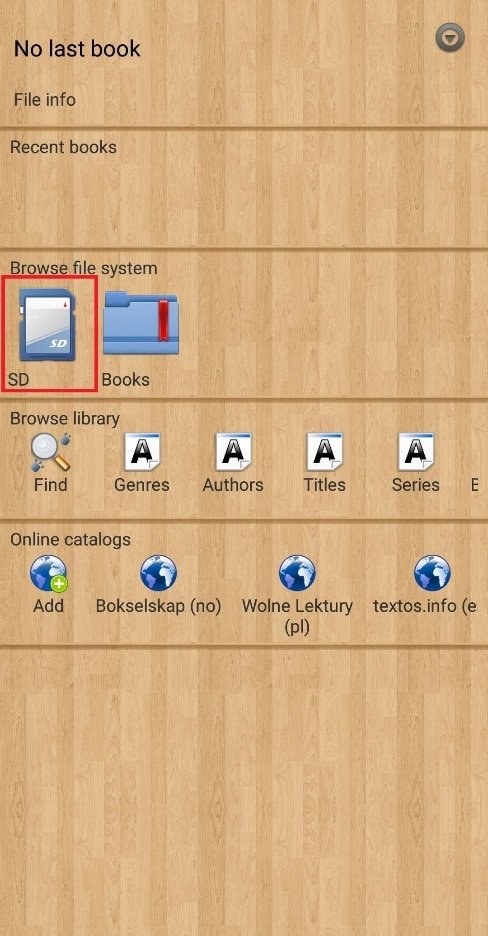
4. Acesse a pasta ‘Download’.
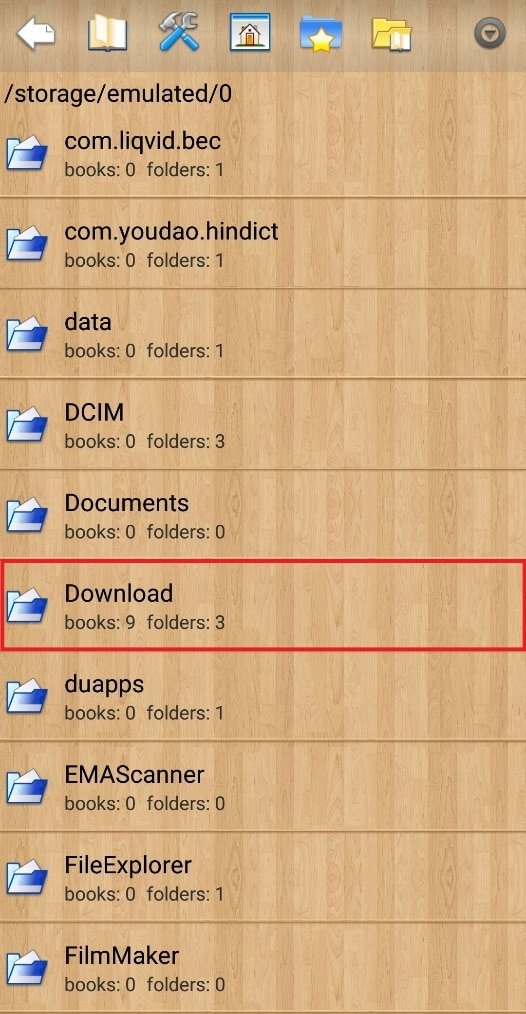
5. Localize e selecione o arquivo MOBI desejado.
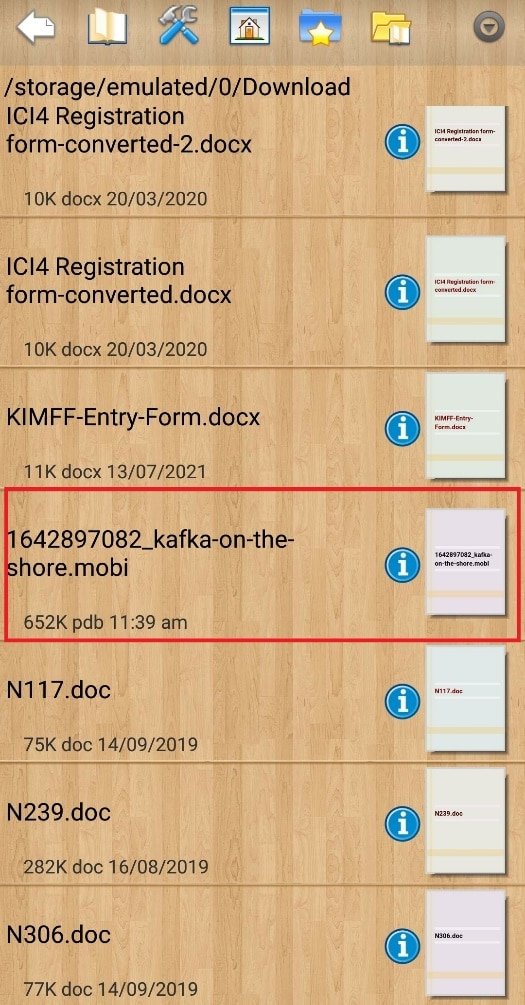
O arquivo será aberto no aplicativo Cool Reader e pronto para leitura.
***
Agora você está equipado com o conhecimento necessário para abrir arquivos MOBI em seu dispositivo Android. Qualquer um dos aplicativos mencionados neste artigo será capaz de auxiliar nessa tarefa. Se você tiver dúvidas ou sugestões, sinta-se à vontade para nos contatar na seção de comentários abaixo.